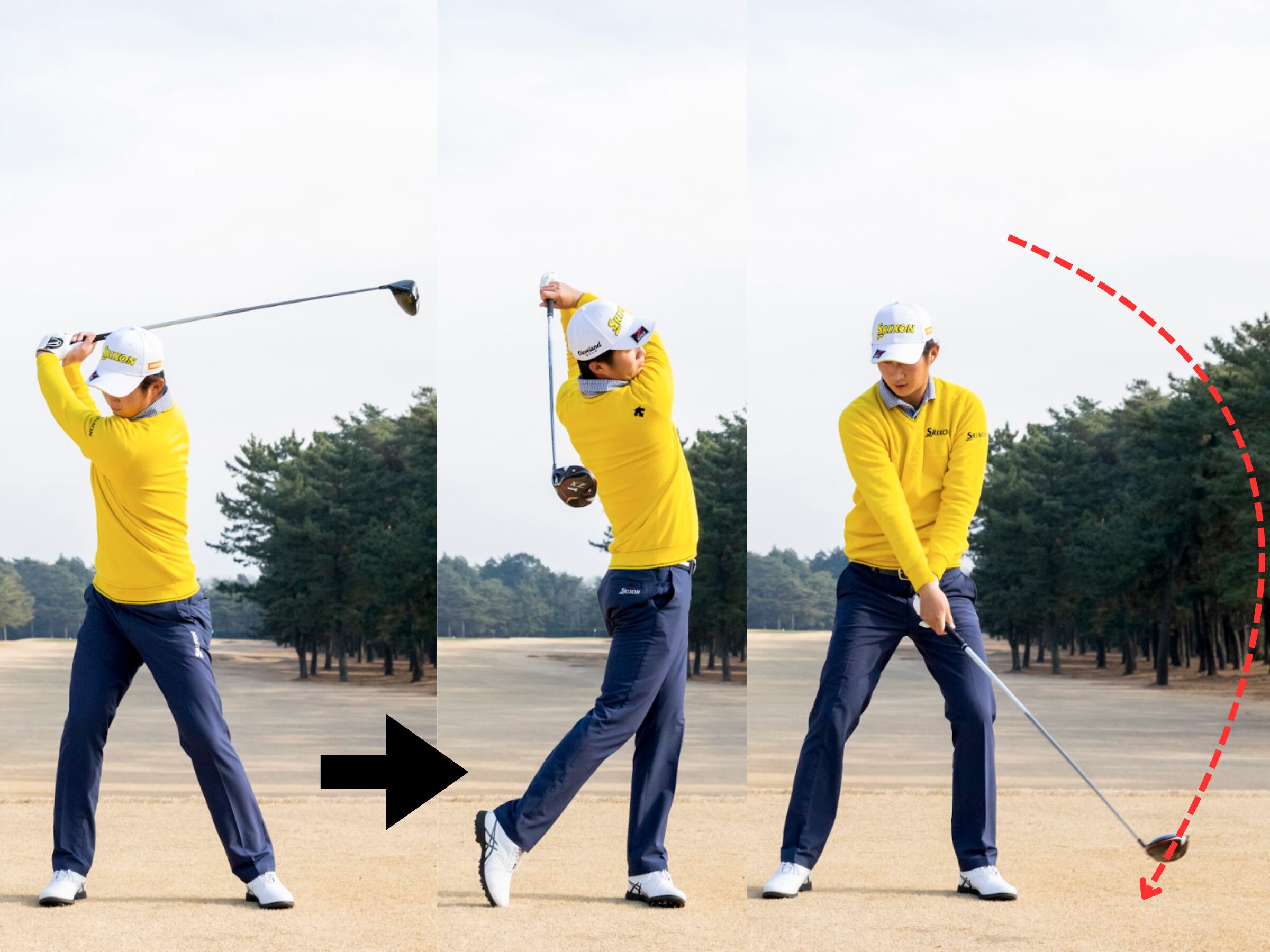Zoomの画面共有機能は、リモートワークやオンライン授業の必須ツールとなっています。この機能を使えば、自分のコンピュータ画面やアプリケーションを他の参加者とリアルタイムで共有でき、効果的なコミュニケーションが可能です。本記事では、Zoomの画面共有の基本的な使い方から、ビジネスや教育現場での具体的な活用法、さらにはメリットについて詳しく解説します。
ビデオ会議やオンライン授業での画面共有は、新しい情報やアイデアを効果的に伝える手段として重宝されています。特にプレゼンテーションや資料共有の場面では、視覚的なサポートが大変便利です。
Zoomの画面共有は、パソコンやスマートフォン、タブレットから行うことができ、デスクトップ全体だけでなく、特定のアプリケーションやホワイトボードも共有可能です。この多様な共有方法により、使用シーンに応じた柔軟なプレゼンテーションが実現します。
また、画面共有機能には、参加者全員がホワイトボードに自由に書き込むことができるという特長があります。これにより、ブレインストーミングや企画会議でも、全員が意見を出し合いながら協力できる環境が整います。
これらの機能を活用することで、リモートであっても意義のあるコミュニケーションを交わすことが可能となります。特に、グループディスカッションやチームの進捗確認など、参加者が同じ情報を元に意見を交わす際には非常に有益です。
画面共有機能を適切に使いこなすことは、効率的かつ効果的なオンラインでのやり取りを実現するための鍵となります。
Zoomの画面共有とは

Zoomの画面共有とは、複数の参加者とのコミュニケーションを円滑に進めるための重要な機能です。この機能を利用することで、リモートワークやオンライン授業においても、視覚的な情報共有が可能になります。
特に、デスクトップ全体を共有することで、会議中に様々な資料やアプリケーションを即座に表示できるため、参加者全員が同じ情報を元に議論を進めやすくなります。
また、特定のアプリケーション画面のみを共有することもできるため、機密情報やプライバシーに配慮しながら論点を絞ったプレゼンテーションが実現できます。これにより、参加者は不必要な情報を避けつつ、必要なデータに集中することができるのです。
さらに、ホワイトボード機能を用いることで、参加者全員がリアルタイムで意見を書き込むことが可能です。これにより、ブレインストーミングやアイデアの整理が効率的に行えるため、より良い成果を生むことが期待できます。
画面共有のメリット
画面共有を利用することで、遠隔地にいる参加者とも効果的に情報を共有でき、ビジネスミーティングや教育現場での活用が進んでいます。
さらに、共有中にリアルタイムで注釈を加えたり、ファイルを共同編集したりすることも可能です。これにより、参加者全員が能動的に議論に参加でき、より充実したコミュニケーションが実現します。
また、Zoomでは特定のアプリケーションやホワイトボードを使った共有もでき、質問や意見をその場で可視化することが可能です。この柔軟な共有方法は、特に創造的な業務やプロジェクトの進行において強力なツールとなります。
画面共有機能を使いこなすことで、リモートワークの効率が飛躍的に向上し、結果としてより多くの成果を上げる助けとなるでしょう。
(広告の後にも続きます)
Zoomで画面共有を始める方法

Zoomで画面共有を始める方法は、非常にシンプルで、誰でも簡単に実行できます。まずはZoomミーティングを開始し、「画面共有」ボタンをクリックすることで、自分のデスクトップや特定のアプリケーションを参加者に見せることができます。これにより、円滑なコミュニケーションが可能になります。また、スマートフォンからの画面共有も手軽に行えるため、柔軟なプレゼンテーションが実現します。最初の設定を済ませれば、効率的に情報を共有できるようになります。
Zoom 画面共有の基本手順
1. Zoomのミーティングを開始します。
2. ミーティングウィンドウの下部にある「画面共有」ボタンをクリックします。
3. 共有したいウィンドウや画面を選択し、「共有」をクリックします。
画面共有が開始されると、参加者全員が選択した画面を見ることができます。
この時、自分のデスクトップ全体を共有することもできますし、特定のアプリケーションウィンドウのみを共有することも可能です。
また、画面共有中に、自分の音声を共有することもできるため、プレゼンテーションや説明がスムーズに行えます。
さらに、画面共有を停止したい場合は、「画面共有の停止」ボタンを押せば簡単に終了できます。
このように、シンプルな手順で情報を共有し、効果的なコミュニケーションを実現することができます。
Zoom スマホ 画面共有の方法
スマートフォンからの画面共有も簡単に行えます。
Zoomアプリを開き、ミーティングに参加してから、「画面共有」をタップし、共有したい画面やコンテンツを選択します。
この際、自分のスマートフォンの画面、写真、または特定のアプリケーションを選ぶことができるため、用途に応じて柔軟に対応可能です。
ただし、画面共有を行うためには、ホストからの許可を得る必要がありますので、その点を事前に確認することが重要です。
スマートフォンからもプレゼンテーションやデモを効果的に行えるため、場所を問わずコミュニケーションをスムーズに進めることが可能です。
この機能を活用することで、会議や授業の質を高めることができるでしょう。
Zoom 画面共有許可の設定
画面共有の許可設定が完了したら、参加者は自分の画面を共有できるようになります。これにより、チームメンバーや生徒がそれぞれのデバイスからビジュアルコンテンツを提示し、よりインタラクティブな議論を促進します。
特にオンライン教育やリモートワークの環境では、参加者同士が即座に情報を共有したり、フィードバックを受けたりすることができるため、円滑なコミュニケーションが実現します。
また、ホスト側で共有設定を管理することで、重要な情報の漏洩を防ぐことができ、安全性を高めることも可能です。このため、特に機密性の高い情報を扱う場面では必須の設定と言えるでしょう。